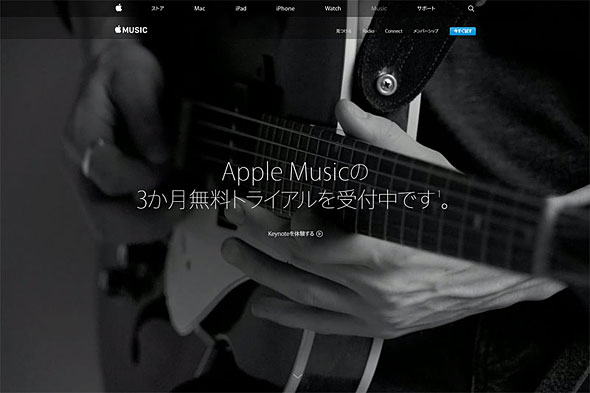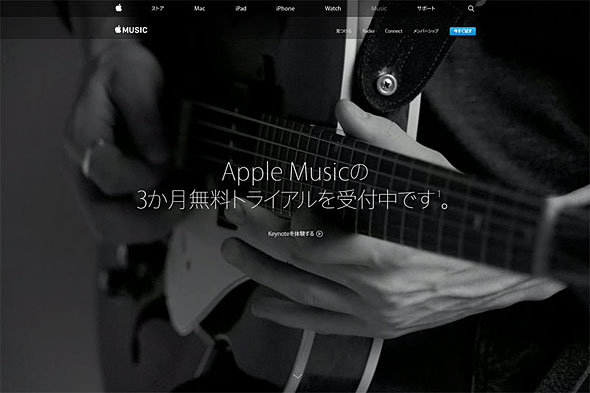
http://image.itmedia.co.jp
ついに本日7月1日からアップルミュージックがスタート。世界中の音楽を楽しむことができ、アーティストと繋がったり、24時間放送のミュージックラジオも聴くことができる本サービス。
まずは簡単な概要をチェック!
まずは簡単な概要を記載するので、興味のある方はサービスを試してみるかどうか検討してみよう。
・3か月間、無料トライアル中。
・サービスを使用するにはios8.4へのアップデートが必要
・トライアル後は月980円、6人までのファミリー会員で1480円
・好みの音楽を学習して楽曲を発見してくれる機能
・アーティストの活動をフォロー(独自コンテンツあり)
・ダウンロード再生可能(あらかじめDLしておき通信できない所で聴ける)
・気に入った曲はプレイリストに追加可能
・itunes store内のすべての曲が聴けるわけではない
ざっくりとご紹介するとこんな感じ。ただ先行してAWAやLINE MUSICなどのサービスがリリースされているため、好奇心の強い一部の人や音楽好きの方以外は響いていない人も結構いるかもしれない。
洋楽だけならSoundcloudだけで十分な場合もあるし、邦楽や自分の好きなアーティストの楽曲がきちんとあるかどうかは、トライアルでしっかり確認して、今後有料サービスに移行するかどうか検討してみよう。
Apple Music利用手順
利用手順は非常に簡単。
・設定からios8.4にアップデート
・完了後、ミュージックアプリを起動
・個人(980円)かファミリー(1600円)かを選択
・サービス開始!
「For You」で好きなジャンルを選ぶと、おすすめ曲を紹介してくれたりします。
選択後右上の「次へ」を押すと完了し、あなたにあった曲の再生が開始されます。
無料期間後、料金が発生しないためにする設定
Apple Musicの利用の注意点がひとつ。それは3か月間無料ではあるものの、無料期間終了後は自動で有料プランに移行する点。
毎日利用することになる人もいると思うが、自動で課金されてしまうのは避けたい人も多いと思う。
登録していたのを忘れていつの間にか3か月たってしまう人も多いのではないでしょうか。
■手順
ミュージックアプリを起動後、左上のユーザーアイコンをタップ
↓
「Apple IDを表示」をタップ
↓
「購読」-「管理」をタップ
↓
Apple Music メンバーシップの「自動更新」をオフに
※他の有料サービスを利用中の方はそれらも同時に表示されるため、「Apple Music」のみ更新をオフに。
とりあえずお試しで使いたい人はiosのアップデート後、ミュージックアプリで上記設定をいち早く行っておこう!
それでは。